Průzkumník souborů uchovává historii všeho, co jste hledali, a také vám umožňuje uložit výsledky vyhledávání. Musíte ručně uložit výsledky, ale historie se automaticky uloží. To může být užitečné i nepříjemné. Opravdu záleží na tom, jak preferujete funkci vyhledávání a jak často ji používáte. Historie vyhledávání může být na chvíli užitečná, ale když se již nemusíte vracet k určitému hledanému výrazu, jeho udržování v historii je málo užitečné. Zde je návod, jak odstranit historii vyhledávání v Průzkumníku souborů v systému Windows 10.
smazat historii vyhledávání v Průzkumníku souborů
budeme podrobně popisovat čtyři různé metody mazání historie vyhledávání v Průzkumníku souborů. Všechny tyto metody mohou fungovat, nebo může fungovat pouze jedna z nich. Záleží na verzi systému Windows 10, kterou používáte. Metody 1 a 2 jsou méně pravděpodobné, že budou fungovat, pokud používáte systém Windows 10 1909 nebo novější. Metoda 3 a 4 bude fungovat bez ohledu na to, kterou verzi systému Windows 10 máte.
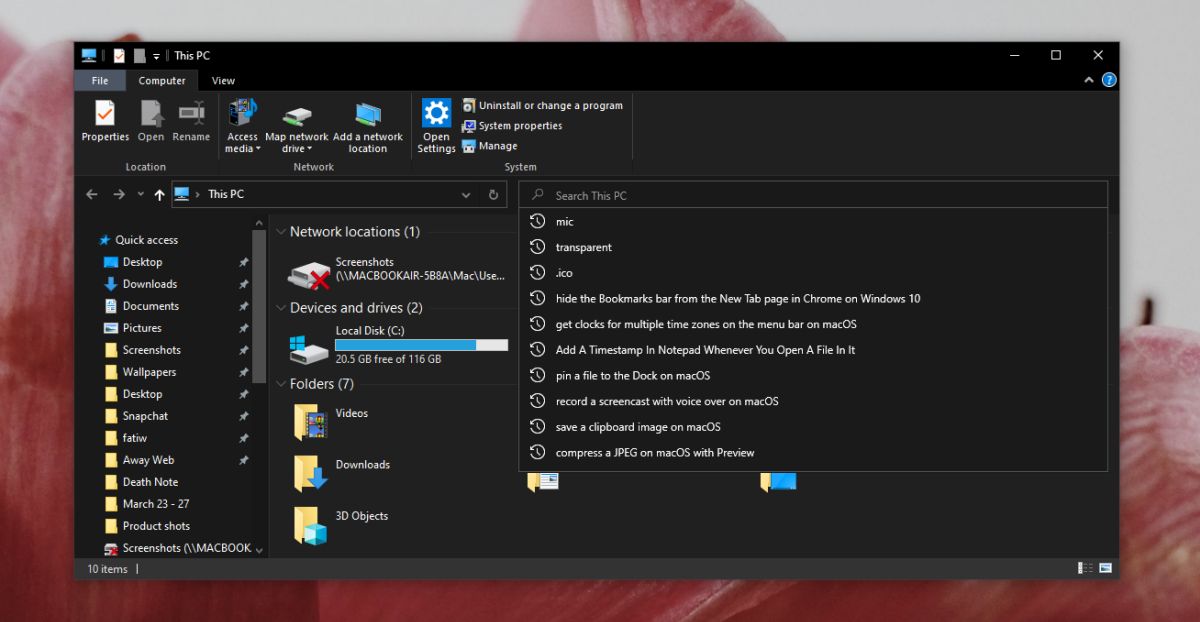
Metoda 1: Shift + Delete
podobně jako klávesová zkratka Shift+Delete v prohlížečích může stejná zkratka odstranit jednotlivé položky v historii Průzkumníka souborů.
- Otevřete Průzkumník Souborů. Nezáleží na tom, do které složky ji otevřete, protože historie není specifická pro složky.
- klikněte do vyhledávacího pole a počkejte, až se zobrazí seznam položek z historie vyhledávání.
- pomocí kláves se šipkami nebo myší zvýrazněte položku.
- po zvýraznění klepněte na klávesovou zkratku Shift+Delete a odeberte ji.
Metoda 2: Karta vyhledávání
tato metoda bude fungovat pouze na starších / dřívějších verzích systému Windows 10 a může také fungovat v systému Windows 8 / 8.1. Je nepravděpodobné, že bude fungovat v systému Windows 7.
- Otevřete Průzkumník souborů do libovolné složky podle vašeho výběru.
- klikněte do vyhledávacího pole.
- zkontrolujte, zda je na pásu karet přidána nová karta „hledat“.
- pokud se zobrazí karta, přejděte na ni.
- na kartě Hledat otevřete rozbalovací nabídku „poslední vyhledávání“.
- klikněte na možnost Vymazat historii vyhledávání.
Metoda 3: Změňte registr systému Windows
můžete provést malou změnu v registru a obnovit historii vyhledávání Průzkumníka souborů.
- klepnutím na klávesovou zkratku Win + R otevřete okno Spustit.
- do pole Spustit zadejte „regedit“ a klepněte na klávesu Enter.
- v Editoru registru, který se otevře, přejděte na toto umístění :
Computer\HKEY_CURRENT_USER\Software\Microsoft\Windows\CurrentVersion\Explorer\WordWheelQuery
- odstraňte vše pod klíčem‘ WorldWheelQuery‘.
- klepněte pravým tlačítkem myši na hlavní panel a v místní nabídce vyberte Správce úloh.
- na kartě Procesy vyhledejte Průzkumníka Windows.
- vyberte jej a klikněte na tlačítko Restartovat vpravo dole.
- historie vyhledávání v Průzkumníku souborů by měla být odstraněna.
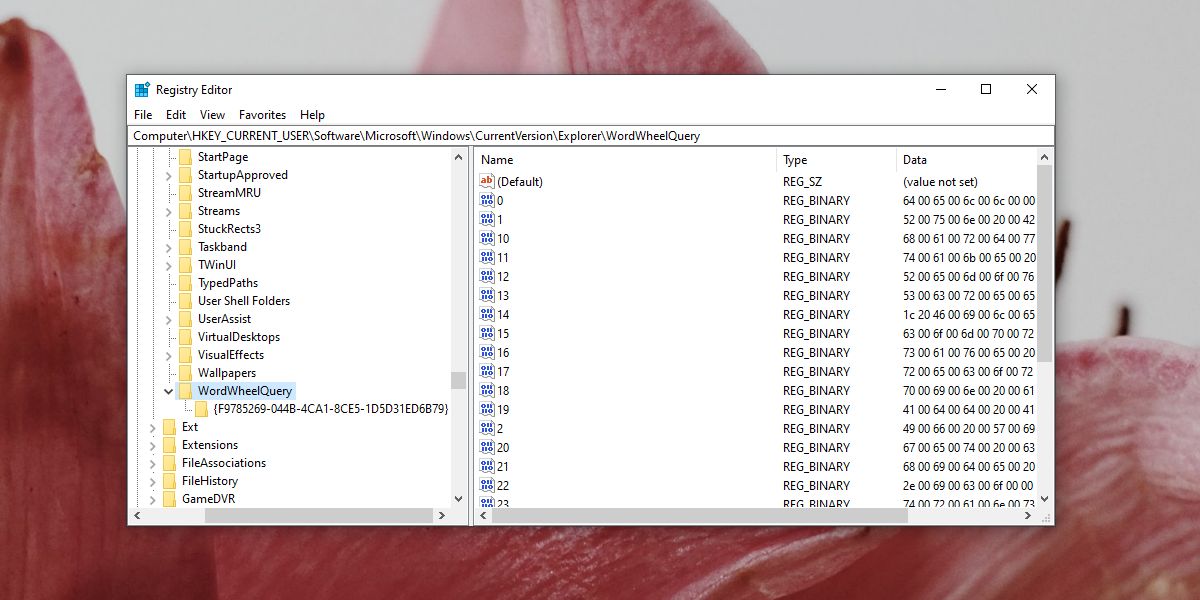
Metoda 4: search-ms:
kartu „Hledat“ můžete vynutit, aby se zobrazila v novějších verzích systému Windows 10, a z ní odstranit historii Průzkumníka souborů.
- Otevřete Průzkumník Souborů.
- klikněte do vyhledávacího pole a zadejte do něj search-ms:. Klepněte Na Enter.
- na pásu karet se nyní zobrazí karta vyhledávání.
- přejděte na kartu Hledat. Klikněte na rozbalovací šipku vedle Posledních vyhledávání.
- v rozbalovací nabídce vyberte možnost Vymazat historii vyhledávání‘
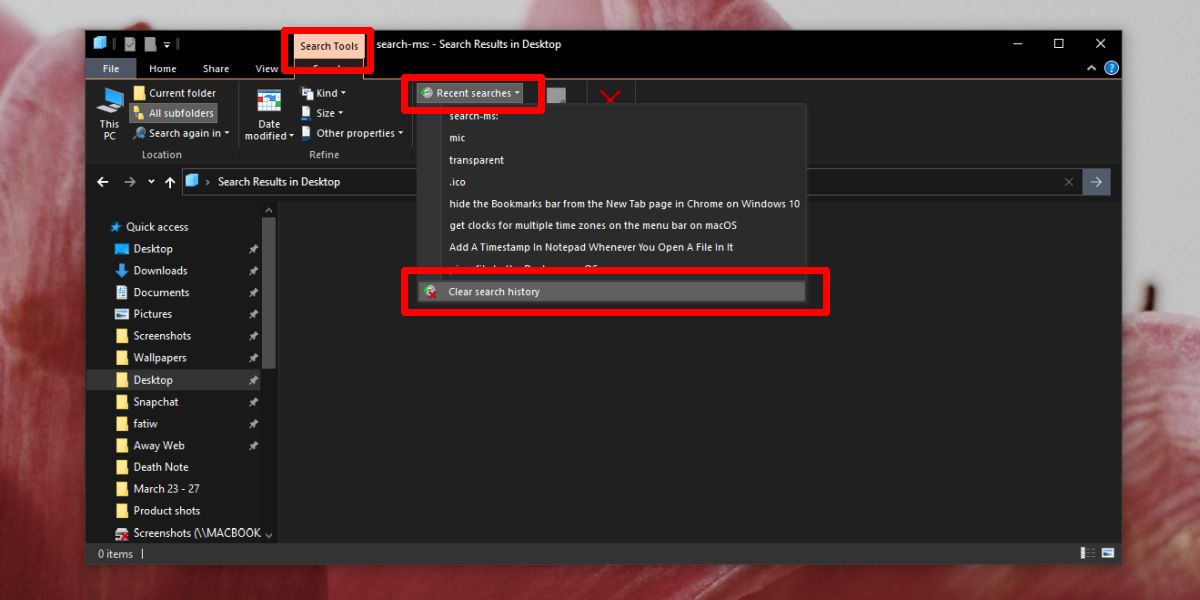
společnost Microsoft změnila Průzkumníka souborů, ale zdá se, že vynechala možnost snadno odstranit historii vyhledávání. Doporučujeme vyzkoušet metody 1 a 2 a pak zkusit 4. Možná budete chtít upravit registr jako poslední. Po odstranění historie vyhledávání bude nová historie vyplněna na základě vašich vyhledávání.
